美图秀秀制作炫彩LOMO图片
1、打开美图秀秀这款软件,进入美图秀秀的操作界面,如图所示:

2、在这个打开的界面内找到打开选项,如图所示:

3、点击打开选项后,弹出打开一张图片对话框,如图所示:
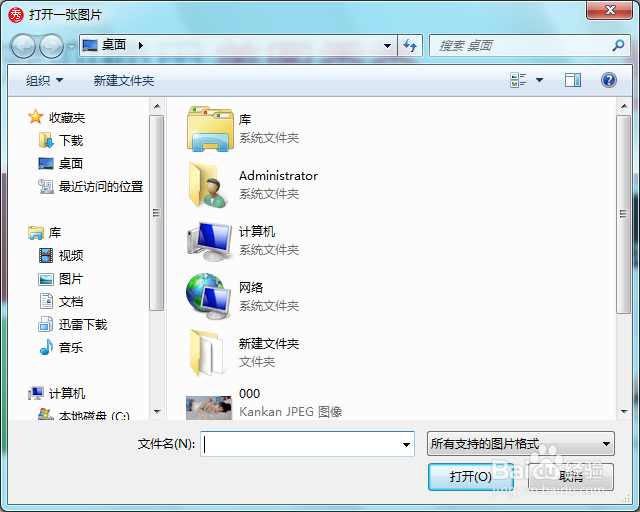
4、在电脑里找到我们需要的图片,点击下面的打开进入图片编辑操作界面,如图所示:
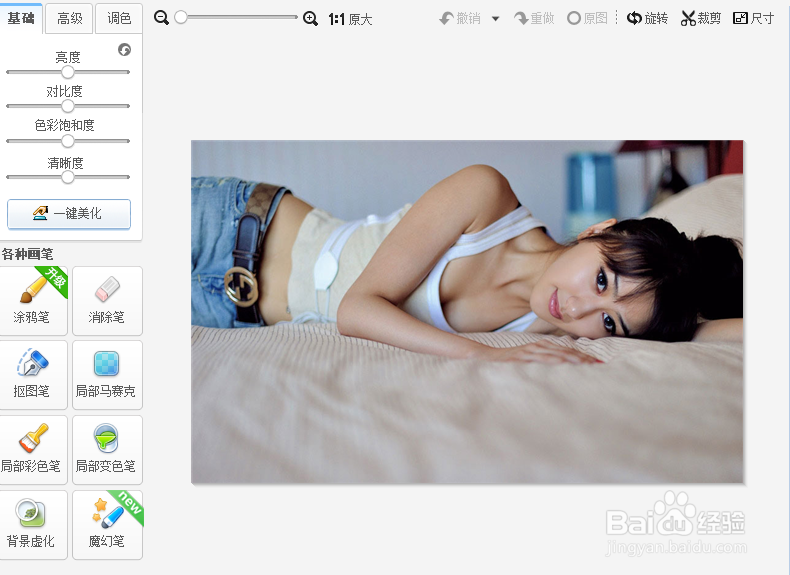
5、在这个界面内找到LOMO选项,如图所示:

6、点击LOMO选项,进入其选择区域,在其选择区域里找到炫彩LOMO选项,如图所示:

7、点击炫彩LOMO选项后,我们的图片应用该效果,最后图片效果如图所示:

1、打开美图秀秀这款软件,进入美图秀秀的操作界面,如图所示:

2、在这个打开的界面内找到打开选项,如图所示:

3、点击打开选项后,弹出打开一张图片对话框,如图所示:
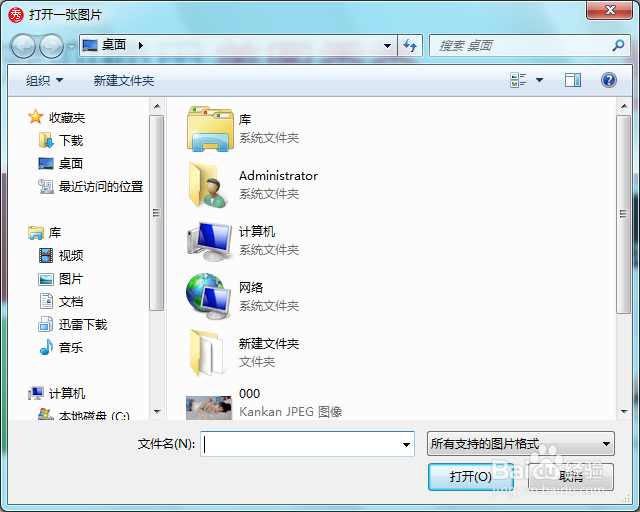
4、在电脑里找到我们需要的图片,点击下面的打开进入图片编辑操作界面,如图所示:
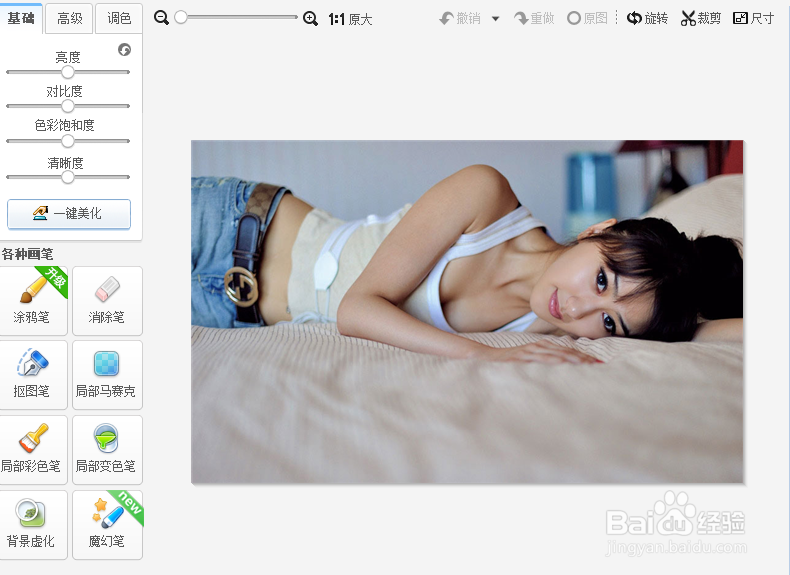
5、在这个界面内找到LOMO选项,如图所示:

6、点击LOMO选项,进入其选择区域,在其选择区域里找到炫彩LOMO选项,如图所示:

7、点击炫彩LOMO选项后,我们的图片应用该效果,最后图片效果如图所示:
